Het maakt niet uit welke telefoon je hebt. Of het nu het besturingssysteem van Google is of een iPhone, de kans is groot vergrendelen scherm is het eerste dat u ziet elke keer dat u uw apparaat inschakelt. Logischerwijs, door dit scherm te moeten gaan, al is het maar om te vegen of een patroon, pincode of wachtwoord in te voeren of een vingerafdrukscan uit te voeren, vertraagt de toegang tot uw applicaties voor een paar seconden.
En in de tijd waarin we leven, zijn deze seconden goud. In een tijd waarin directheid essentieel is, zijn er veel gebruikers van de twee platforms die deze stap willen overslaan naar krijg onmiddellijk toegang tot alle inhoud die op de mobiele telefoon is opgeslagen. Logischerwijs brengt dit een risico met zich mee dat iedereen moet nemen, omdat zonder een vergrendelscherm al onze gegevens worden blootgesteld aan de ogen van iedereen.
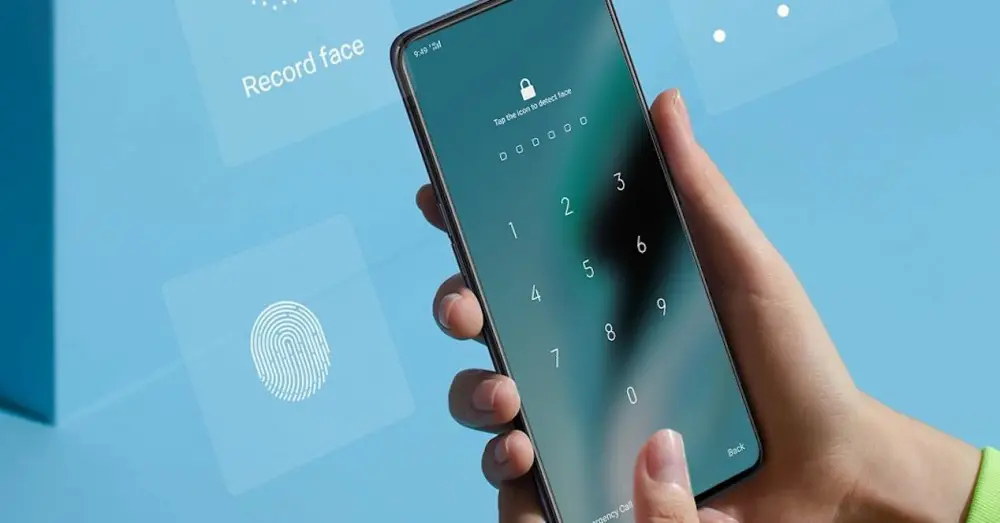
Als u zich niet al te veel zorgen maakt over de privacy van uw apparaat en geen kostbare seconden wilt verspillen met vegen door uw scherm elke keer dat u het wilt gebruiken aan te raken, dan het vergrendelscherm volledig uitschakelen is slechts een paar eenvoudige stappen verwijderd van het maken van uw leven gemakkelijker.
Schermvergrendeling verwijderen
Te gebruiken zowel iOS en Android verberg deze beveiligingsinstelling onder de instellingen. Natuurlijk kan het proces in het besturingssysteem van Google enigszins verschillen, afhankelijk van de aanpassingslaag, maar over het algemeen vindt u het altijd in een beveiligingsmenu .
Als u zich al bewust bent van de risico's waaraan u uzelf blootstelt door het vergrendelscherm uit te schakelen, moet u dit in elk besturingssysteem doen.
op Android
De meeste Android-telefoons vereisen niet dat je door een vergrendelscherm gaat als je dat wilt. De sleutel is om toegang te krijgen tot de Security instellingen om dit paneel uit te schakelen en ga direct naar het startscherm wanneer de telefoon is ingeschakeld. Dit is hoe het is gedaan:
- Open het instellingenpaneel vanuit de app-lade of door op het tandwielpictogram in de rechterbenedenhoek van het meldingenvak te tikken.
- Selecteer nu het menu Beveiliging of Wachtwoorden.
- Tik op Schermvergrendeling of Schermvergrendelingswachtwoord.
- Selecteer Geen of Uitschakelen.
- Als je al een ontgrendeling hebt ingesteld (patroon, pincode, wachtwoord of vingerafdrukscan).
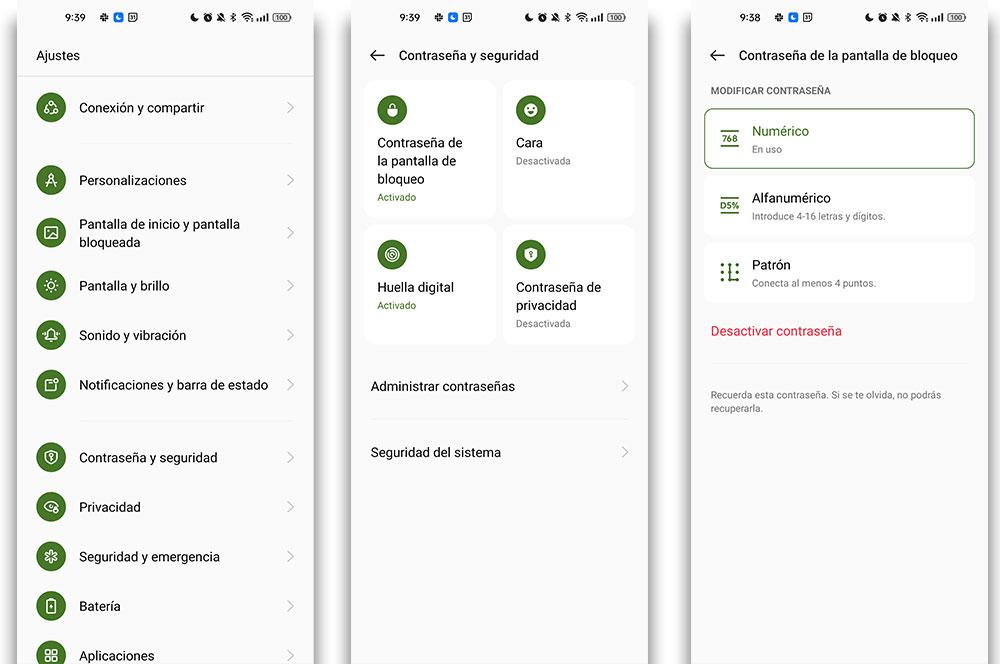
Nu het vergrendelingsscherm volledig is verwijderd, wordt u, wanneer u uw telefoon in de toekomst inschakelt, onmiddellijk naar het scherm gebracht dat de laatste keer dat u het apparaat gebruikte actief was.
op iOS
In iOS is het proces enigszins anders dan wat we zojuist hebben gezien, omdat we niet echt een beveiligingsmenu als zodanig hebben, maar de opties van Face ID (de gezichtsherkenning die ons helpt om de mobiel te ontgrendelen) en code .
- Open de Instellingen-app op uw iPhone
- Scrol omlaag naar de opties voor Face ID en toegangscode
- Voer de huidige zescijferige code in wanneer daarom wordt gevraagd
- Scroll naar beneden om het Reset Face ID-menu te vinden
- Voer nogmaals uw oude code in
- Nu moet je naar de optie Code aanvragen gaan
- Selecteer op dit scherm gewoon om nooit te worden gevraagd
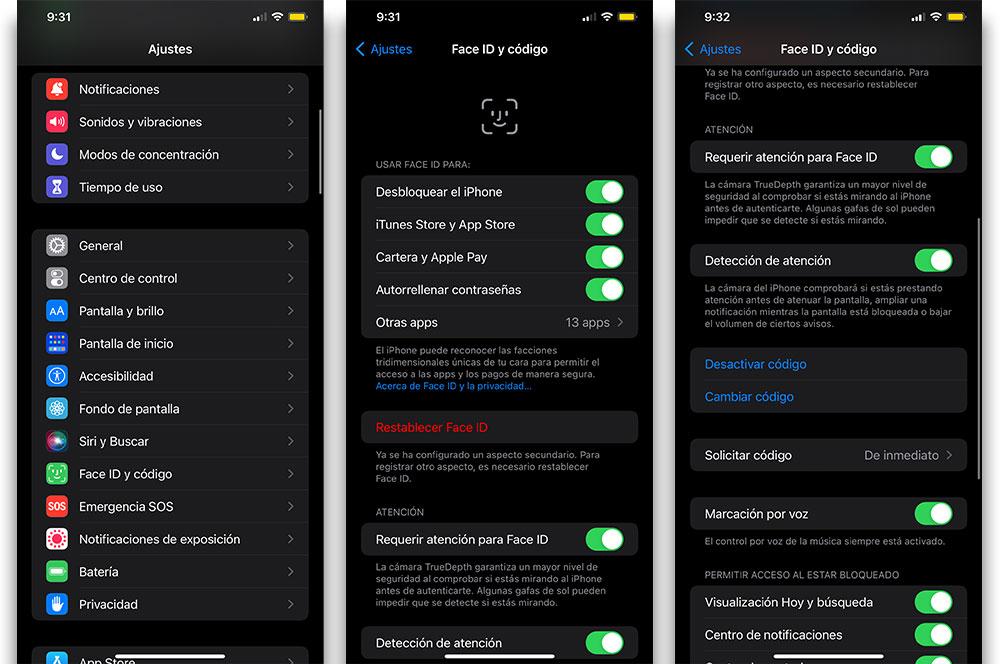
Op je iPhone heb je ook de mogelijkheid om deze opties opnieuw te activeren volgens hetzelfde pad om de smartphone niet onbeschermd achter te laten.
SIM-vergrendeling verwijderen
Alle smartphones op de markt hebben een dubbel slot . Naast het configureren van het beschermingsniveau op onze smartphone, hebben we ook de mogelijkheid om te activeren (en deactiveren, zoals het geval is) de sim-pincode zodat er nu geen inloggegevens nodig zijn bij het inschakelen van de telefoon.
op je Android
Nogmaals, in Android verandert het pad afhankelijk van het besturingssysteem waarmee u werkt. Daarom is de gemakkelijkste manier om toegang te krijgen tot dit menu: door het instellingenpaneel te openen en de tekst "SIM" in te voeren , om de configuratie rechtstreeks in te voeren. Meestal zijn de stappen vergelijkbaar met deze:
- Open de hoofdinstellingen van uw smartphone
- Scrol omlaag naar de opties Beveiliging of Wachtwoord
- Tik vervolgens op Sone Systeembeveiliging of geavanceerde instellingen onder aan het scherm om meer opties weer te geven
- Klik nu op SIM-kaartvergrendeling
- Als je een Dual-SIM-smartphone hebt, kies je de juiste simkaart door op het bijbehorende netwerk te tikken
- De SIM Lock-knop uitschakelen
- Voer de SIM-pincode in om de bewerking te bevestigen
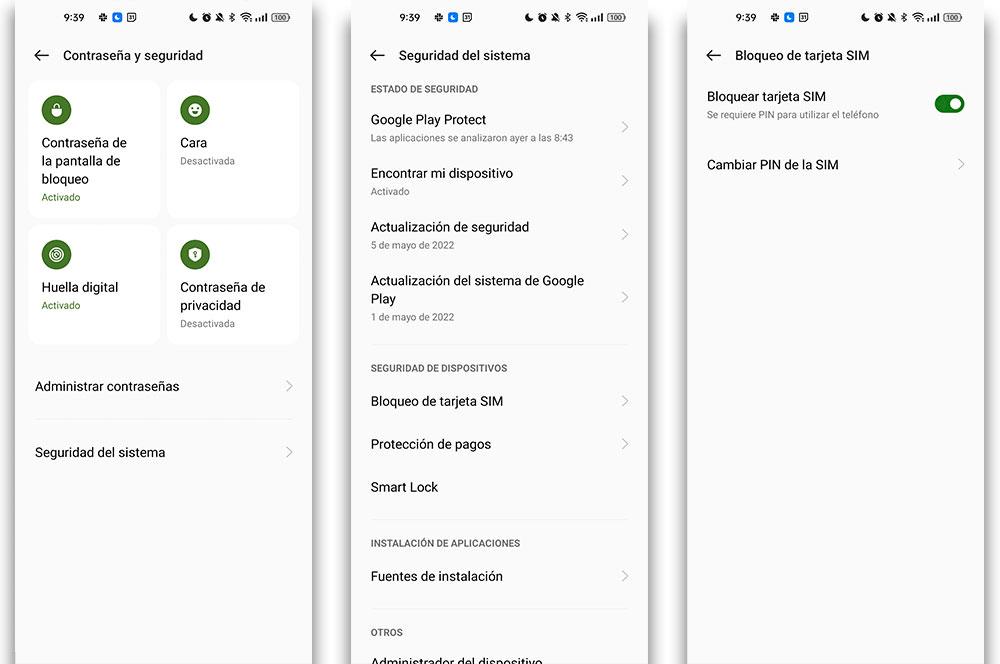
op iPhone
Zoals het gebeurt in Android, om te elimineren, dat is om de pincode voor altijd te verwijderen van uw telefoonkaart is onmogelijk. Wat u kunt doen, is voorkomen dat de iPhone u telkens vraagt wanneer de smartphone wordt ingeschakeld.
Als u niet elke keer wilt worden gevraagd om uw SIM-pincode in te voeren wanneer u uw Apple telefoon, volg dan deze stappen:
- Open de app iOS-instellingen
- Zoek het menu Mobiele gegevens en klik erop
- Scroll naar beneden naar de SIM PIN-opties
- zet de schakelaar uit
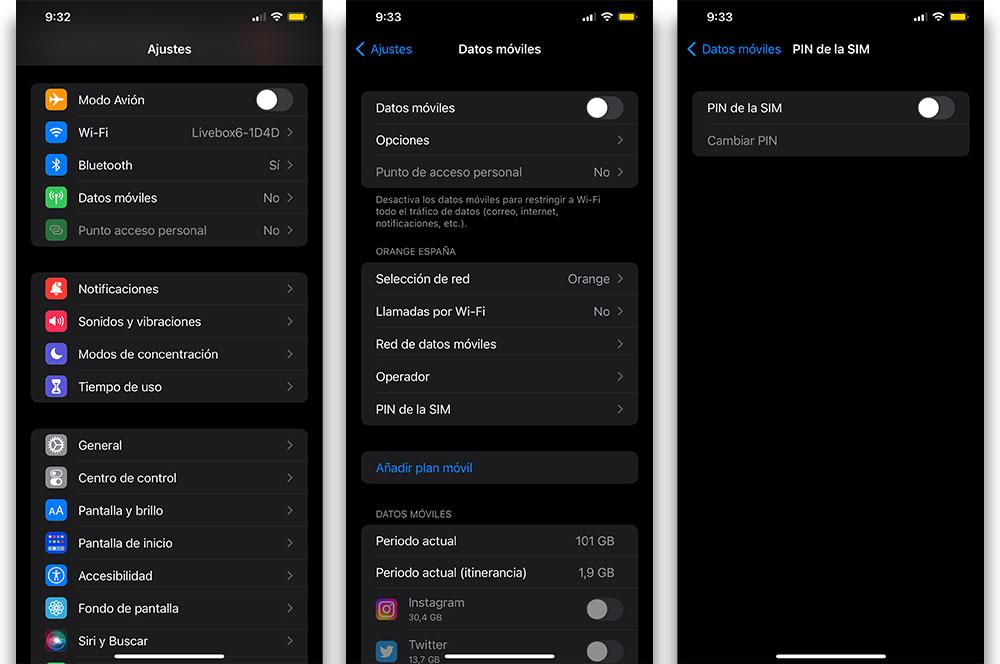
Een zeer niet aanbevolen optie.
Zoals je kunt zien, is het een vrij gemakkelijke taak om het vergrendelscherm op je telefoon uit te schakelen, of het nu een Android of een iPhone is. Aangezien dit echter een belangrijker beveiligingsniveau van uw apparaat verwijdert, is dit iets wat je moet doen? Zoals alles wat met uw apparaat te maken heeft, hangt het allemaal af van u en wat u beslist.
Elke keer dat je verwijder een beschermlaag van je smartphone , je maakt het technisch gezien kwetsbaarder om ermee te worden geknoeid en brengt alles wat erin is opgeslagen in gevaar. Als iemand je telefoon te pakken krijgt en er is geen vergrendelscherm om hem te beschermen, hebben ze direct toegang tot al je apps, contacten, foto's, video's en andere persoonlijke informatie.

Vanuit dat perspectief is het voor de meesten van ons het meest logisch om het huis te verlaten vergrendelscherm aan . Het maakt niet uit hoe eenvoudig de code die we configureren, zelfs als het maar een viercijferige pincode is, het is beter dan het scherm te verlaten zonder enige vorm van beveiliging, gratis voor iedereen
Zoals we al zeiden, als je het vergrendelscherm niet leuk vindt en je er veel waarde aan hecht zo snel mogelijk naar je startscherm te gaan, weerhoudt niets je ervan om het te deactiveren. Zolang je weet dat dit je telefoon minder veilig maakt, is het een groot voordeel om direct toegang te krijgen tot het startscherm wanneer je op de aan/uit-knop drukt, maar daar zijn vingerafdruksensoren al voor en systemen voor gezichtsontgrendeling hebben geholpen om het proces van het vergrendelscherm omzeilen , zonder de beveiliging van het apparaat in gevaar te brengen.